- Unii utilizatori au raportat că eroarea 0x800701E3 din Windows 10 apare în timpul transferurilor de fișiere și întrerupe procesul.
- Scanările Chkdsk atât pentru unitățile externe, cât și pentru hard disk-urile computerului ar putea fi foarte utile.
- De asemenea, anumite comenzi din linia de comandă pot diagnostica problema și repara fișierele.
- De asemenea, ar trebui să luați în considerare reformatarea unităților externe pe care doriți să transferați fișiere.

- Descărcați instrumentul Restoro pentru repararea computerului care vine cu tehnologii brevetate (brevet disponibil Aici).
- Clic Incepe scanarea pentru a găsi probleme cu Windows care ar putea cauza probleme PC.
- Clic Repara tot pentru a remedia problemele care afectează securitatea și performanța computerului
- Restoro a fost descărcat de 0 cititori luna aceasta.
Unii utilizatori au postat despre eroarea 0x800701E3 pe MicrosoftForumul de asistență. Un utilizator a spus asta în o postare:
Încerc să transfer fișiere pe hard diskul meu extern și primesc codul de eroare 0x800701E3.
Mesajul de eroare precizează: 0x800701E3error DEVICE_HARDWARE_ERROR, solicitarea a eșuat din cauza unei erori fatale hardware a dispozitivului.
Prin urmare, utilizatorii nu pot transfera fișiere pe unități externe atunci când apare problema respectivă. Acesta este modul în care s-ar putea să remediați eroarea 0x800701E3, deci continuați să citiți.
Cum pot remedia eroarea 0x800701E3 în Windows 10?
1. Rulați o scanare chkdsk
- Apăsați butonul File Explorer pornit Windows 10’S bara de activități.
- Selectați Acest PC în File Explorer, apoi faceți clic dreapta pe unitatea cu care se scaneazăVerificați discul.
- Rețineți că unitățile externe trebuie conectate cu PC-uri pentru a le selecta.
- Alege Instrumente filă.
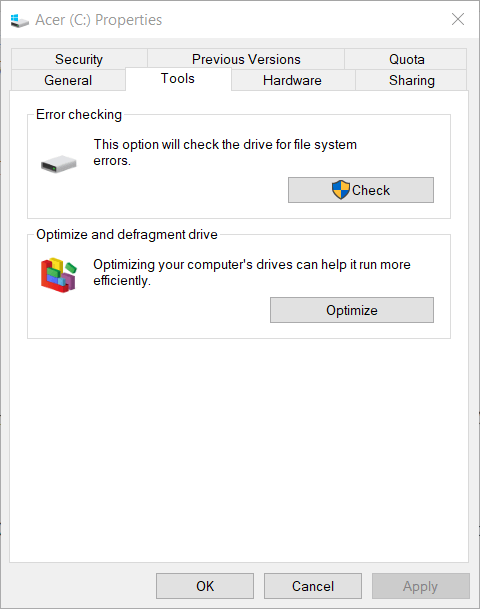
- Apasă pe Verifica și selectați butonul Unitatea de scanare opțiune.
- Mai întâi, scanați unitatea externă cu Verificați discul. Dacă problema nu rezolvă problema, scanați hard diskul cu Verificați discul de asemenea.
Unii utilizatori au confirmat că scanările chkdsk atât pentru unitățile externe, cât și pentru hard disk-urile computerului pot rezolva problema, așa că vă recomandăm să încercați.
2. Folosiți un software dedicat pentru a repara sistemul
Vă recomandăm să utilizați un software dedicat care vă va scana dispozitivul automat, va găsi fișiere corupte sau deteriorate și le va repara în doar câteva secunde, cu rezultate spectaculoase.
Restabilirea sistemului la o stare anterioară poate rezolva o serie de probleme de sistem. O modalitate mai simplă de a vă restaura sistemul în condiții de siguranță este utilizarea unui instrument specializat care vă poate face toată munca.
Restoro va scana automat computerul pentru a găsi fișiere problematice și va înlocui toate fișierele de sistem Windows critice care funcționează defectuos cu versiunile anterioare care funcționează perfect.
Iată cum puteți efectua această acțiune:
- Descărcați și instalați Restoro.
- Lansați aplicația.
- Așteptați să găsească probleme de stabilitate a sistemului.
- presa Începeți repararea.
- Reporniți computerul pentru ca toate modificările să intre în vigoare.
Instrumentul de restaurare a sistemului încorporat vă va readuce Windows-ul la o versiune anterioară, prin urmare puteți pierde câteva date prețioase care au fost salvate după ce a fost creat punctul de restaurare. Puteți oricând să vă readuceți sistemul în starea de pre-reparare.
⇒ Ia Restoro
Declinare de responsabilitate:Acest program trebuie actualizat de la versiunea gratuită pentru a efectua unele acțiuni specifice.
3. Rulați o scanare System File Checker
- apasă pe Tasta Windows + S, tip cmd în caseta de text și apăsați introduce.
- Click dreapta Prompt de comandă și selectați Rulat ca administrator opțiune.
- Mai întâi, introduceți următoarea comandă și apăsați tasta Întoarcere cheie:
DISM.exe / Online / Cleanup-image / Restorehealth - Apoi, inițiați Verificator de fișiere de sistem scanează introducând această comandă:
sfc / scannow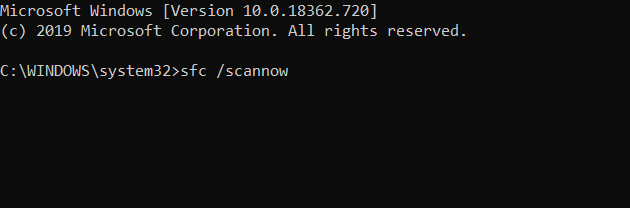
- Așteptați ca scanarea SFC să termine scanarea. Dacă scanarea repară fișiere, faceți clic pe Repornire din meniul Start.
Unii utilizatori ar putea iniția un HDDVerificator de fișiere de sistem scanare pentru a remedia eroarea 0x800701E3. Deci, asigurați-vă că urmați pașii de mai sus.
4. Reformatați unitatea externă
- Conectați unitatea la laptop sau desktop și deschideți Explorator de fișiere.
- Clic Acest PC în stânga Explorer.
- Faceți clic dreapta pe unitatea externă și selectați Format din meniul contextual.
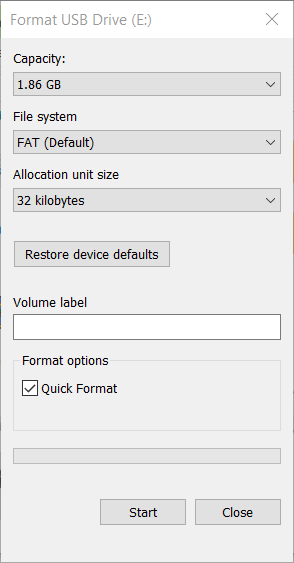
- Selectează Formatare rapidă Caseta de bifat.
- apasă pe start butonul din fereastră pentru a reformata unitatea.
Utilizatorii au confirmat, de asemenea, că au rezolvat problema prin reformatarea unităților externe la care încercau să transfere fișiere.
Acestea sunt unele dintre rezoluțiile mai probabile pentru eroarea 0x800701E3, dar nu sunt întotdeauna garantate în totalitate pentru toți utilizatorii.
Utilizatorii care au remediat aceeași eroare cu alte rezoluții nemenționate mai sus sunt binevenite să împărtășească remedierile lor accesând secțiunea de comentarii de mai jos.
 Încă aveți probleme?Remediați-le cu acest instrument:
Încă aveți probleme?Remediați-le cu acest instrument:
- Descărcați acest instrument de reparare a computerului evaluat excelent pe TrustPilot.com (descărcarea începe de pe această pagină).
- Clic Incepe scanarea pentru a găsi probleme cu Windows care ar putea cauza probleme PC.
- Clic Repara tot pentru a remedia problemele cu tehnologiile brevetate (Reducere exclusivă pentru cititorii noștri).
Restoro a fost descărcat de 0 cititori luna aceasta.
întrebări frecvente
Potrivit utilizatorilor, acest mesaj de eroare apare atunci când încearcă să transfere date între unități. Verificați-ne ghid detaliat pentru remedierea erorii 0x800701E3 în Windows 10.
O modalitate rapidă de a remedia eroarea Windows 10 0x800701E3 este prin a Scanare Verificare fișiere sistem.
Dacă ați efectuat o resetarea sistemului și încă întâmpinați eroarea Windows 10 0x800701E3, atunci poate ar trebui să luați în considerare resetarea acelui hard disk extern.


